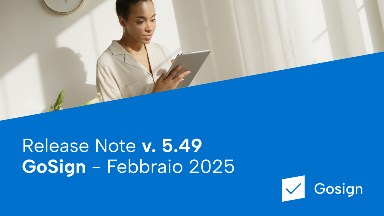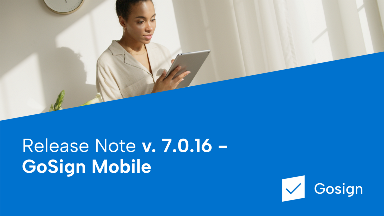Risultati della ricerca
 Video (2 / 2)
Video (2 / 2)
 FAQ (5 / 27)
FAQ (5 / 27)
Come si attivano le Marche Temporali InfoCert?
Le marche temporali estendono la validità della firma digitale?
Differenza tra riferimento temporale e marca temporale
Come verifico la Marca Temporale di un file con GoSign Desktop?
Che cos'è la Marcatura Temporale?
 Guide (5 / 17)
Guide (5 / 17)
 Release Note (3 / 3)
Release Note (3 / 3)
Filtra per
Prodotto/Servizi
Motivo
Utente
Filtra per
Prodotto/Servizio
Motivo
Utente